发布时间:2022-01-04 13: 42: 38
品牌型号:DELL Vostro 15-3578
系统:Windows 10 21H1 64位家庭中文版
软件版本:GoldWave 6.57
大多数人选择使用goldwave来消除人声,但是有时候goldwave消除人声不干净还有杂音怎么办呢。这是因为在消除人声之前没有试听,没有把人声的音量完全关掉,所以导致了消除人声之后还有杂音。那么,下面我就给大家介绍,如果真的造成消除人声之后还有杂音,怎么解决这个问题呢。
想要删除杂音就需要使用“降噪”效果。这个效果可以有两种方式打开,第一种是在主菜单栏中的“效果”→“过滤”→“降噪”。
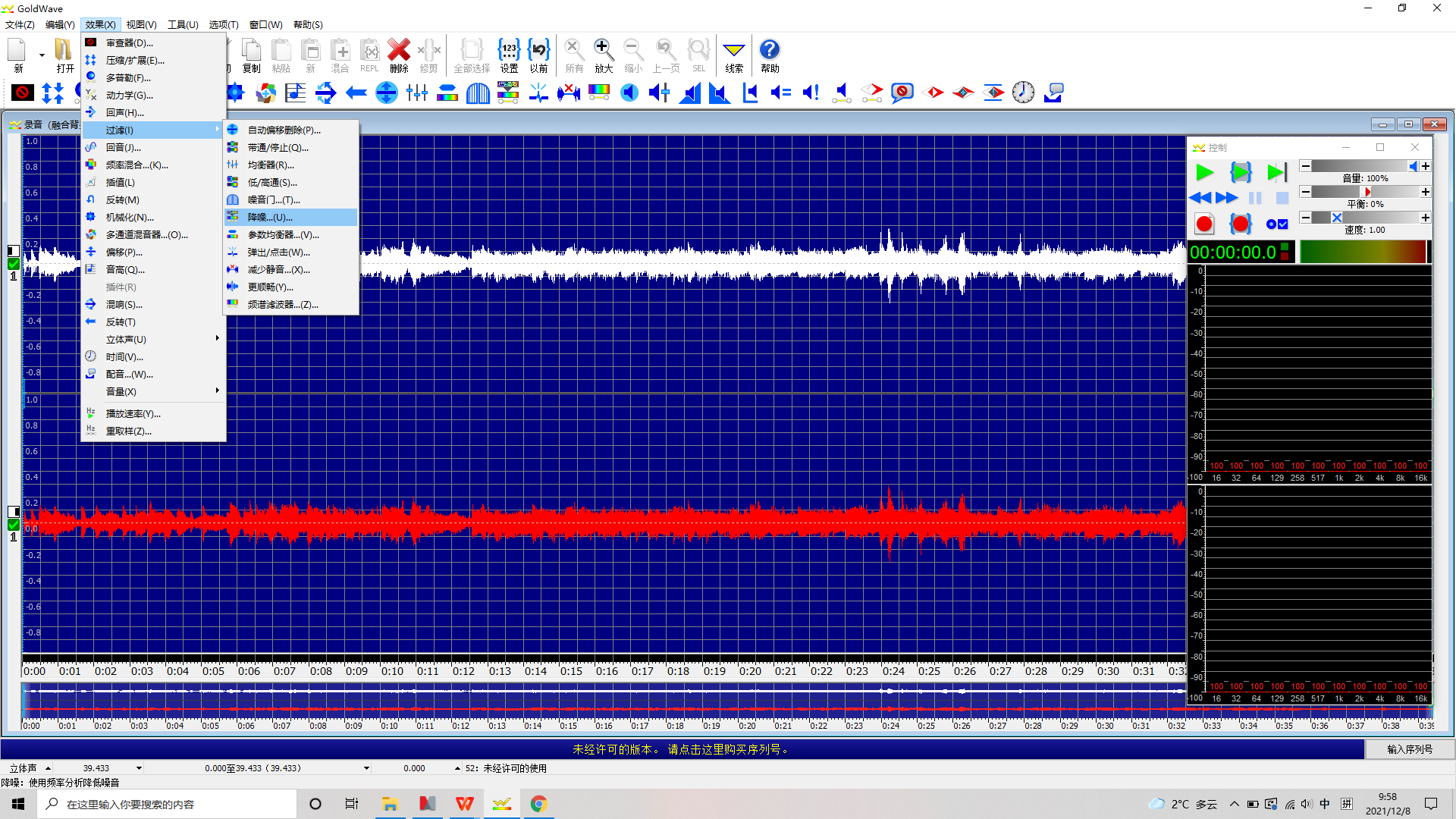
第二种是在效果工具栏中的“降噪”(使用频率分析降低噪音)。
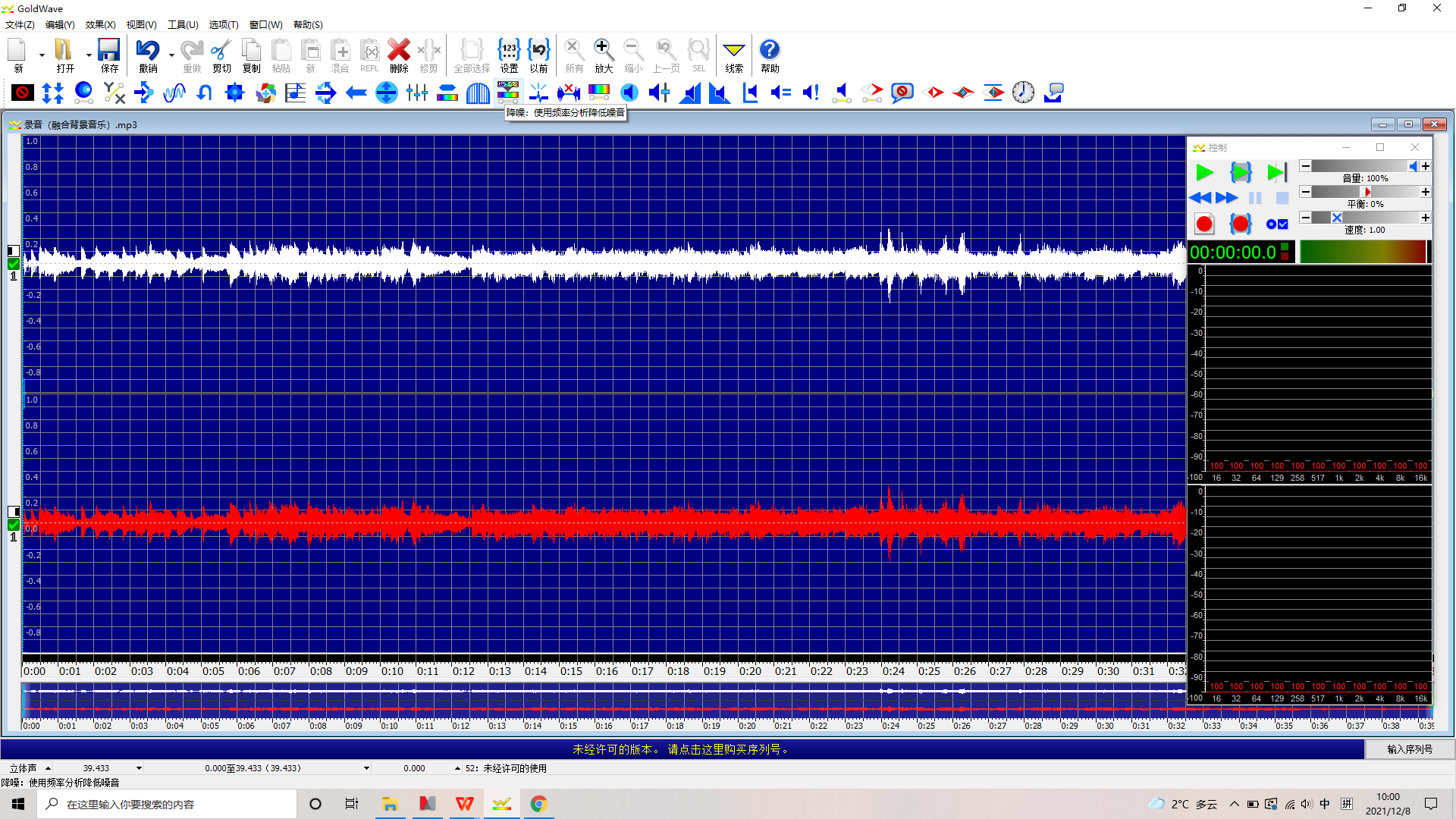
知道“降噪”这个效果之后,点击打开,可以看到左下边有4个可以选择的减少包络,“使用形状”、“使用当前频谱”、“使用平均值”、“使用剪贴板”等。我分别给大家说说有什么区别。

1.使用形状
选择这个选项后,我们可以通过频谱看到音频的量化表现,同时也能通过调节X、Y的值来确定降噪的范围,还有调整“点”的值来降噪。X、Y的值相差越大,就代表降噪效果越大,如果相差越小,就代表降噪效果越小。“点”的值越大就代表X、Y的值相差大,“点”的值越小就代表X、Y的值相差小。
2.使用当前频谱
选择这个选项,是不需要修改调整频谱的,顾名思义,这个选项就是使用的是原始频谱。但是我们可以调整FFT的值,FFT值一般设置为11或12,而重叠一般设置为4,若音频输出设备较好的话也能视情况更改为8或16。
3.使用平均值
这个选项是根据原音频的频谱软件计算出来公式算出平均值进行降噪,这个也是不需要自己去调整的。但是还是可以进行调整FFT的值来微调,记得一定要勾选FFT下面的“仅输出噪音”选项,这样就调整好了。
4.使用剪贴板
选择这个选项的话,比较复杂,需要有一定对软件熟悉的人才能使用。使用这个选项,打开“降噪”这个效果之前,我们要选择没有噪音的那一部分,然后复制,再选择全部音频。然后再打开“降噪”效果,选择这个选项,进行降噪。
介绍完可以调整的4个功能外,我们还可以选择直接选择“预设”来降噪,这个是最为简单的通用功能,直接选择自己需要的效果功能即可。
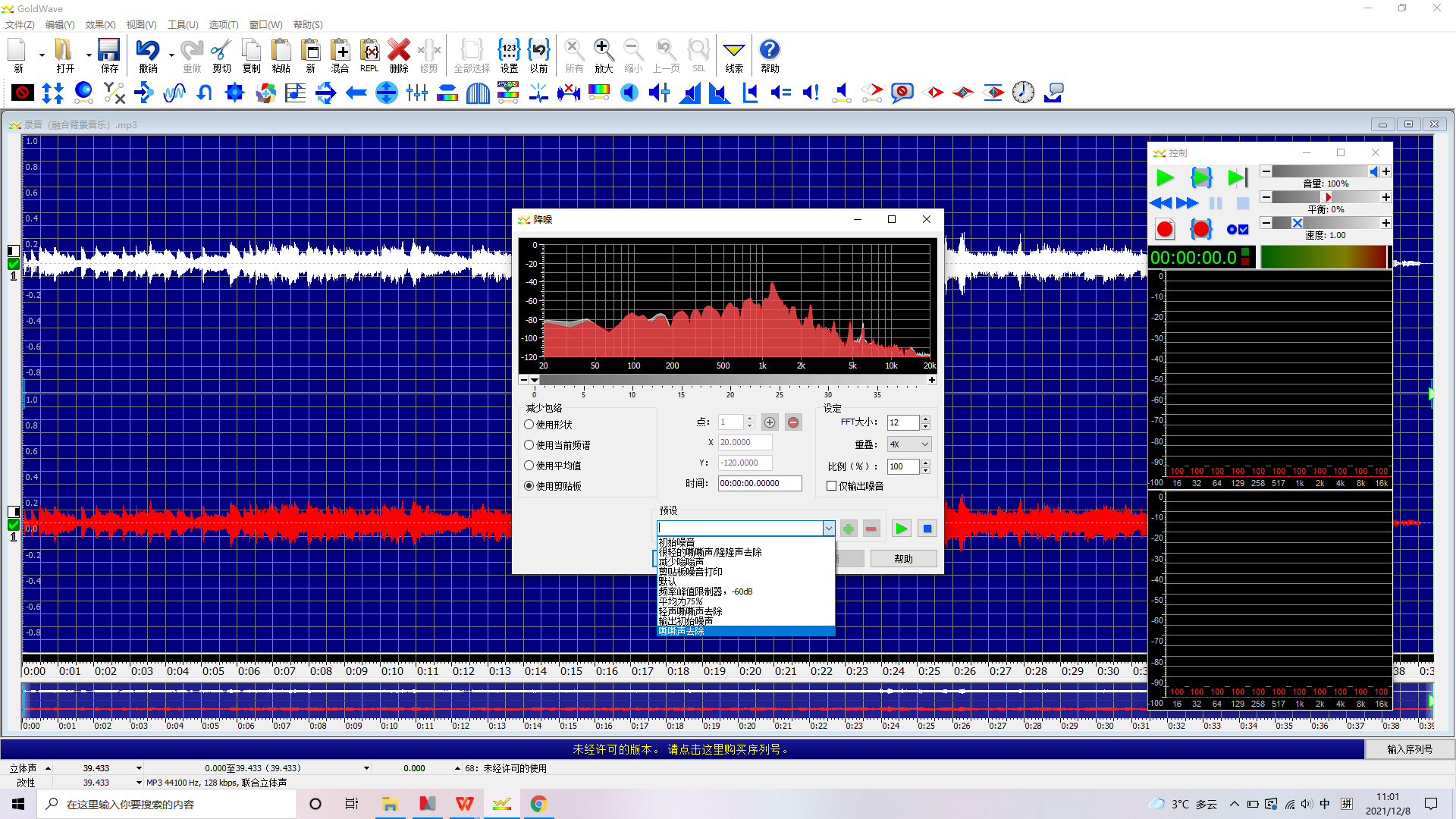
最后,可以进行试听,如果对试听不满意,可以再进行微调,直到满意为止。如果对结果满意,点击“确定”即可完成删除杂音。
以上就是goldwave消除人声不干净还有杂音怎么办的解决办法,当然还是希望你们在消除人声时就选择好了音频,这样就不需要再进行这一步骤了。如果你们对于别的功能感兴趣可以去中文官网搜索哦!
作者:糖糖
展开阅读全文
︾